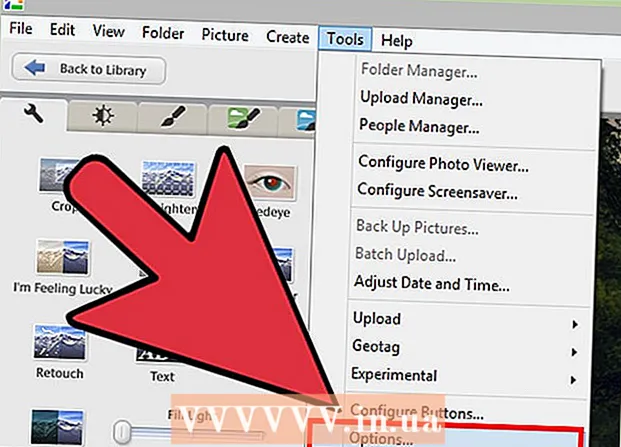مؤلف:
Lewis Jackson
تاريخ الخلق:
9 قد 2021
تاريخ التحديث:
25 يونيو 2024
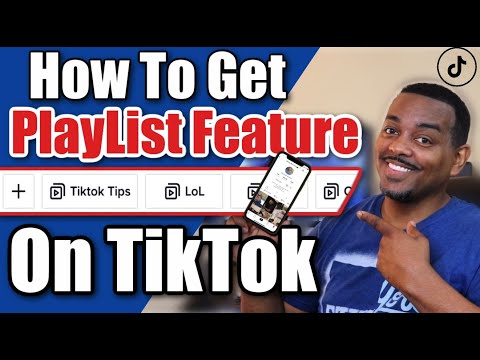
المحتوى
يرشدك هذا المقال إلى كيفية تحرير ملف تعريف TikTok حسب الرغبة عند استخدام Android أو iPhone أو iPad. يسمح لك TikTok بتعديل ملفك الشخصي بعدة طرق مثل إضافة اسم العرض الخاص بك وصورة المستخدم وفيديو ملف التعريف لمدة 6 ثوانٍ وروابط إلى شبكات اجتماعية أخرى.
خطوات
(أنا). توجد هذه الأيقونة التي تأخذ شكل الإنسان أسفل يمين الشاشة.
لمس. اتصال. صلة تعديل الملف الشخصي (تعديل الملف الشخصي). هذا زر أحمر كبير يقع في وسط الشاشة.

أضف صورة الملف الشخصي. هذه هي صورة ملفك الشخصي عند استخدام TikTok. لاختيار أو التقاط صورة جديدة ، تحتاج إلى:- لمس. اتصال. صلة صورة الملف الشخصي (تغيير الصورة) أعلاه.
- لمس. اتصال. صلة التقاط صورة (التقاط صورة) لاستخدام الكاميرا والتقاط صورة جديدة ، أو انقر فوق اختر من الصور / ألبوم الكاميرا (اختر من المعرض) لاختيار إحدى الصور الموجودة على الهاتف أو الجهاز اللوحي.
- امنح TikTok إذنًا للوصول إلى صورك و / أو الكاميرا إذا لم تكن قد فعلت ذلك بالفعل.
- اتبع التعليمات التي تظهر على الشاشة لاقتصاص الصورة وحفظها.

أضف فيديو للملف الشخصي بدلاً من صورة (اختياري). إذا كنت تشعر أن اللقطات غير كافية للتعبير عن شخصيتك على TikTok ، فيمكنك إنشاء فيديو ملف تعريف مدته 6 ثوانٍ. عندما يحب مستخدم TikTok فيديو ملفك الشخصي ، فقد يتابعونك للحصول على فيديو جديد. إليك كيفية إنشاء الفيديو:- لمس. اتصال. صلة فيديو الملف الشخصي (انقر لإنشاء فيديو جديد) في أسفل الصفحة.
- امنح TikTok إذنًا للوصول إلى الصور إذا لم تكن قد فعلت ذلك بالفعل.
- اختيار الفيديو على الهاتف أو الجهاز اللوحي.
- اسحب أشرطة التمرير على كلا الجانبين للاختيار من بينها 6 ثوانٍ من الفيديو.
- لمس. اتصال. صلة منجز (انتهى) لحفظ الفيديو الجديد.

المس الاسم لتعديل الاسم. اسم العرض الخاص بك هو السطر الأول في أعلى الصفحة. بعد إضافة اسم جديد ، يجب أن تلمس الكلمة حفظ (حفظ) في الزاوية العلوية اليمنى من الصفحة.
اضغط على معرف TikTok لتغييره. معرف TikTok موجود في السطر الثاني بالقرب من الشكل البشري. يمكنك تغيير هذا الاسم كل 30 يومًا. أنت بحاجة للمس حفظ (Save) في الزاوية اليمنى العليا من الشاشة لحفظ التغييرات.
- إذا كان اسم المستخدم الذي أدخلته قد أخذ بالفعل من قبل شخص آخر ، فسيُطلب منك اختيار اسم مختلف.
انتباه: إذا كان حقل اسم المستخدم أو المعرف رماديًا أو لا يمكنك تحديده ، فقد قمت مؤخرًا بتغيير اسم المستخدم.
تحرير السيرة الذاتية (السيرة الذاتية). تحتاج إلى النقر فوق الملف الشخصي الحالي ، أو لمس لا سيرة ذاتية حتى الان (أضف ملف التعريف الخاص بك إلى ملف التعريف الخاص بك) إذا لم تقم بإنشائه بعد ، فاكتب ملف التعريف الخاص بك. ثم تطرّق إلى الكلمة حفظ (حفظ) في الزاوية اليمنى العليا من الشاشة عند الانتهاء من الكتابة.
- حاول كتابة ملفات التعريف التي تجذب أصدقاء ومتابعين جدد ، ولكن تجنب الإفراط في الكتابة و / أو الترويج لمواقع أخرى.
لمس. اتصال. صلة انستغرام لربط حساب Instagram الخاص بك. انقر فوق هذا الخيار ، وستقوم بتسجيل الدخول إلى Instagram ومنح الوصول إلى حساب TikTok. بمجرد ربط الحسابات ، ستتم إضافة اسم مستخدم Instagram الخاص بك إلى ملف تعريف TikTok الخاص بك.
لمس. اتصال. صلة موقع YouTube لربط قناة يوتيوب. إذا كانت لديك قناة على YouTube ، فاتبع التعليمات التي تظهر على الشاشة لتسجيل الدخول وربط حسابك على YouTube بحساب TikTok. ستتم إضافة رابط قناتك على YouTube إلى ملفك الشخصي على TikTok.
لمس. اتصال. صلة تويتر لربط حساب Twitter الخاص بك. إذا كان لديك Twitter ، فيمكنك ربط Twitter بتطبيق TikTok. لاحظ أنك بحاجة إلى إصدار آسيوي من TikTok للقيام بذلك. الرجاء إدخال معلومات Twitter الخاصة بك وتسجيل الدخول لربط الحسابات.
- للحصول على النسخة الآسيوية أثناء تواجدك في الولايات المتحدة ، يمكنك الوصول إلى هذا الرابط على Android. سيتعين عليك التجول في معرف Apple لتنزيله على iOS.
لمس. اتصال. صلة حفظ (حفظ). يوجد هذا الزر في الزاوية اليمنى العليا من الشاشة. هذه هي الخطوة في حفظ التغييرات في ملف التعريف الخاص بك.
أضف صورة الملف الشخصي. للقيام بذلك ، تحتاج إلى النقر على صورة الغلاف ثم تحديد "تحرير". ثم قم بتحميل الصورة وحدد "حفظ". تحتاج أيضًا إلى إصدار آسيوي من TikTok للقيام بذلك. الإعلانات